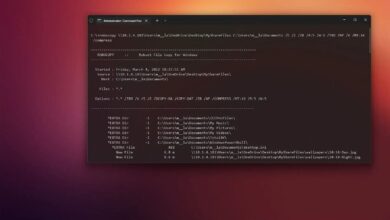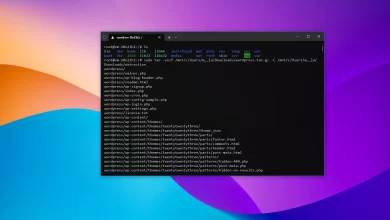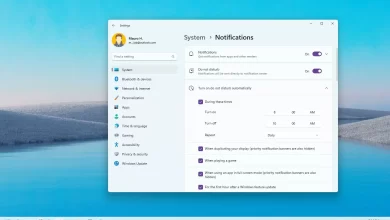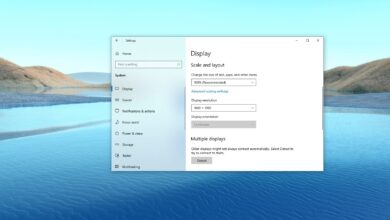Cómo instalar equipos de Microsoft en Linux

Si debe usar una distribución de Linux (como Ubuntu, Debian o Red Hat), ya no necesita usar Windows 11 (o Windows 10) para conectarse con colegas en el trabajo, ya que Microsoft Teams también está disponible en Linux.
Sin embargo, Microsoft ha abandonado las aplicaciones de Teams para Linux en favor de la versión del servicio Progressive Web App (WPA), que también se puede instalar en su PC para una experiencia más tradicional.
Una vez que descargue e instale la aplicación Microsoft Teams, puede acceder a las mismas funciones disponibles con la aplicación en Windows, incluidos chat, reuniones de video, llamadas y colaboración en documentos de Office en su microsoft 365 y suscripciones comerciales en una sola interfaz.
En el pasado, Microsoft ofreció una descarga pública para las aplicaciones de Teams desde la página oficial de Microsoft Teams, pero ya no es así. Sin embargo, aún puede descargar una aplicación independiente de la tienda de aplicaciones de su sistema operativo, como Ubuntu Software, o comandos a través de la tienda Snap, o puede usar Versión de aplicación web progresiva (WPA). del servicio, que también se puede instalar en su computadora para una experiencia más tradicional.
Esta guía le enseñará los pasos para instalar Microsoft Teams en Linux.
Instalar equipos de Microsoft en Ubuntu Linux
Para instalar la aplicación Microsoft Teams en Ubuntu Linux, siga estos pasos:
-
Abierto software de ubuntu almacenar.
-
Buscar Equipos de Microsoft desde la esquina superior izquierda.
-
Seleccione la versión estable del cliente de Teams.
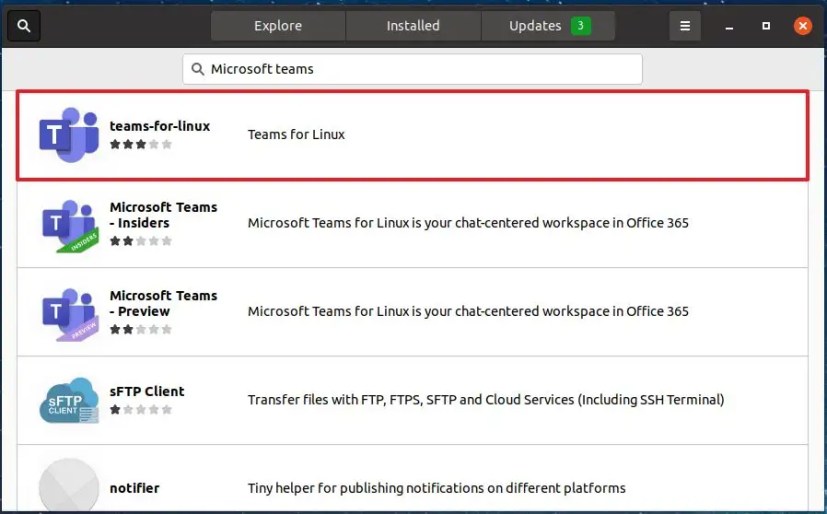
-
Seguir adelante Instalación botón.
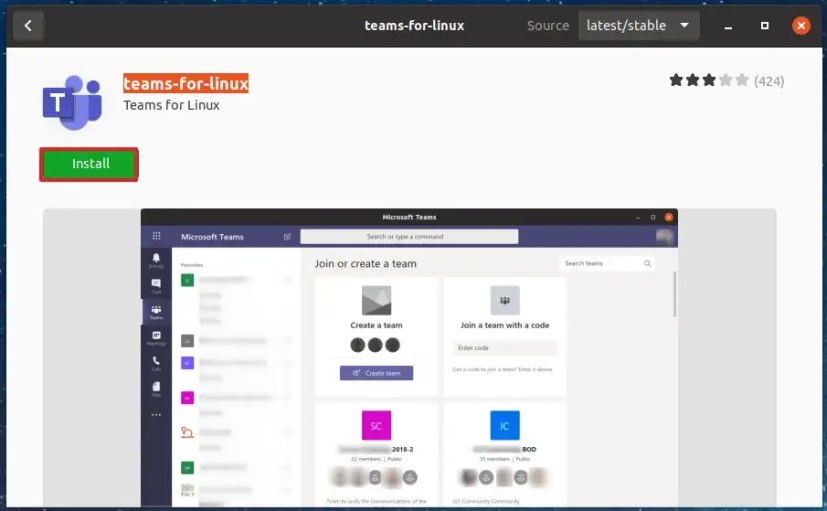
Después de completar los pasos, Microsoft Teams se instalará y estará disponible desde el menú de la aplicación.
Instale Microsoft Teams usando comandos en Ubuntu Linux
Para instalar la aplicación Teams con comandos, siga estos pasos:
-
Abierto Terminal.
-
Escribe el siguiente comando y presiona ingresar:
sudo apt update
-
Escriba el siguiente comando para instalar Microsoft Teams en su distribución de Linux y presione ingresar:
sudo snap install teams

Después de completar los pasos, la aplicación se instalará en su distribución de Linux. Después del proceso, puede abrir la aplicación escribiendo teams en Terminal o desde el lanzador de aplicaciones.
Instale Microsoft Teams como una aplicación web en Ubuntu Linux
Para instalar la aplicación web de Microsoft Teams en Linux con Google Chrome o Edge, siga estos pasos:
-
Inicie sesión con las credenciales de su cuenta de Teams.
-
Elige el canal.
-
Seguir adelante Sigue adelante botón.
-
Seguir adelante Instalación botón (junto a la URL).
-
Seguir adelante Instalación botón de nuevo.
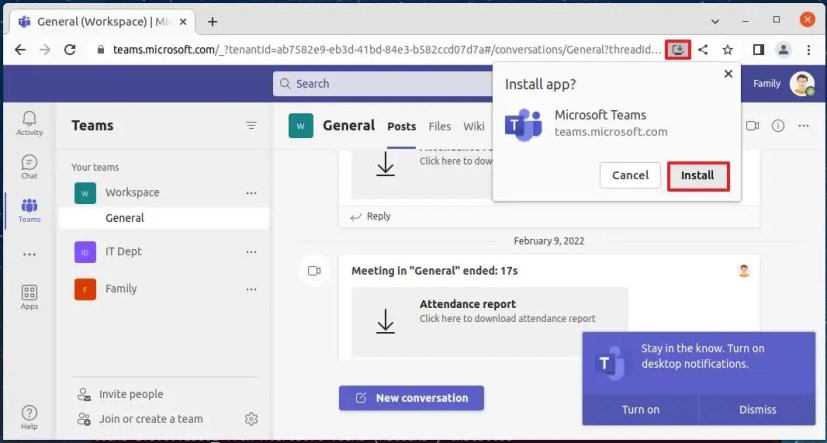
Después de completar los pasos, la aplicación web de Teams se instalará en sus dispositivos y admitirá más capacidades, incluidos fondos personalizados, vista de galería, reacciones, levantar la mano en reuniones y vistas de galería grande y juntos.
Es posible que ganemos una comisión por compras usando nuestros enlaces para continuar brindando contenido gratuito. Información de la política de privacidad.
Todo el contenido de este sitio se proporciona sin garantía, expresa o implícita. Utilice cualquier información bajo su propio riesgo. Siempre haga una copia de seguridad de su dispositivo y sus archivos antes de realizar cualquier cambio. Información de la política de privacidad.